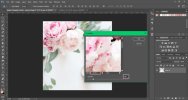Bạn đã bao giờ thử tạo một bảng màu từ một bức ảnh, nhưng nó xuất hiện trông quá tối hoặc rất khác với những gì bạn muốn? Nó xảy ra khi bạn cố gắng chọn màu sắc với Công cụ Eyedropper từ một bảng màu hoặc hình ảnh mà bạn thích. Điều này là do màu sắc bạn nhìn thấy thường bao gồm các điểm ảnh có màu sắc khác nhau. Đừng lo lắng, có một mẹo nhỏ mà bạn có thể sử dụng để đảm bảo những điểm ảnh đó biến mất.
Nó sẽ dễ dàng hơn để tìm một màu sắc tuyệt vời. Tôi thường gặp khó khăn trong việc tìm kiếm màu sắc phù hợp với nhau nên tôi đã dựa vào rất nhiều trang web và ứng dụng sử dụng thuật toán toán học để so khớp chúng. Gần đây tôi đã tìm ra cách tuyệt vời để tạo một bảng màu từ một bức ảnh và tôi sẽ chia sẻ nó với bạn.
Chọn một hình ảnh
Sử dụng một hình ảnh truyền cảm hứng cho bạn và phản ánh tone màu và phong cách của dự án hiện tại của bạn. Mở nó trong Photoshop và chỉnh sửa nó nếu cần. Nếu bạn đang sử dụng các lớp điều chỉnh (Adjustment Layers), hợp nhất chúng với hình ảnh của bạn khi bạn đã hoàn tất chỉnh sửa hoặc làm phẳng hình ảnh.
Làm thế nào để làm việc với màu swatches
Bạn có thể tìm thấy các mẫu màu ở góc trên bên phải của không gian làm việc của bạn. Nếu cửa sổ không mở, bạn có thể mở nó từ Window -> Swatches.

Ở phía bên phải của cửa sổ swatches, bạn có một nút menu. Nếu bạn nhấp vào nó, bạn có thể nhìn thấy các mẫu thử nghiệm trước đó, và bạn có thể lưu, tải, thiết lập lại, và thay thế các bảng màu.
Ở cuối cửa sổ, bạn có hai nút: nút đầu tiên sẽ thêm màu được chọn (foreground) cho bảng màu mới, nút thứ hai sẽ xóa mẫu màu đã chọn nếu bạn kéo nó vào biểu tượng thùng rác.
Làm thế nào để tạo một bảng màu
Bạn có thể chọn các màu ngẫu nhiên bằng cách sử dụng Công cụ Eyedropper, nhưng mọi thứ sẽ trở nên dễ dàng hơn nếu bạn sử dụng một bộ lọc trên hình ảnh của bạn. Vào Filter -> Pixelate -> Crystallize.
Hiệu ứng kết tinh sẽ kết hợp các điểm ảnh tương tự và giúp bạn dễ dàng chọn màu sắc bạn muốn.
Nhập kích thước ô bạn muốn. Các mô này sẽ lớn ra giống như tổ ong vậy, bạn càng có nhiều lựa chọn màu sắc. Tôi thường sử dụng 45 vì tôi thích có nhiều lựa chọn hơn.
Bây giờ chọn một màu bạn thích với Công cụ Eyedropper và nhấn nút Create New Swatch để thêm nó vào cửa sổ swatches.

Khi bạn đã hoàn tất, hãy nhấn nút menu ở góc bên phải và lưu bảng màu mới của bạn. Bạn cũng có thể thêm swatches vào thư viện để sau còn dùng lại.

Chúc thành công!
Nó sẽ dễ dàng hơn để tìm một màu sắc tuyệt vời. Tôi thường gặp khó khăn trong việc tìm kiếm màu sắc phù hợp với nhau nên tôi đã dựa vào rất nhiều trang web và ứng dụng sử dụng thuật toán toán học để so khớp chúng. Gần đây tôi đã tìm ra cách tuyệt vời để tạo một bảng màu từ một bức ảnh và tôi sẽ chia sẻ nó với bạn.
Chọn một hình ảnh
Sử dụng một hình ảnh truyền cảm hứng cho bạn và phản ánh tone màu và phong cách của dự án hiện tại của bạn. Mở nó trong Photoshop và chỉnh sửa nó nếu cần. Nếu bạn đang sử dụng các lớp điều chỉnh (Adjustment Layers), hợp nhất chúng với hình ảnh của bạn khi bạn đã hoàn tất chỉnh sửa hoặc làm phẳng hình ảnh.
Làm thế nào để làm việc với màu swatches
Bạn có thể tìm thấy các mẫu màu ở góc trên bên phải của không gian làm việc của bạn. Nếu cửa sổ không mở, bạn có thể mở nó từ Window -> Swatches.

Ở phía bên phải của cửa sổ swatches, bạn có một nút menu. Nếu bạn nhấp vào nó, bạn có thể nhìn thấy các mẫu thử nghiệm trước đó, và bạn có thể lưu, tải, thiết lập lại, và thay thế các bảng màu.
Ở cuối cửa sổ, bạn có hai nút: nút đầu tiên sẽ thêm màu được chọn (foreground) cho bảng màu mới, nút thứ hai sẽ xóa mẫu màu đã chọn nếu bạn kéo nó vào biểu tượng thùng rác.
Làm thế nào để tạo một bảng màu
Bạn có thể chọn các màu ngẫu nhiên bằng cách sử dụng Công cụ Eyedropper, nhưng mọi thứ sẽ trở nên dễ dàng hơn nếu bạn sử dụng một bộ lọc trên hình ảnh của bạn. Vào Filter -> Pixelate -> Crystallize.
Hiệu ứng kết tinh sẽ kết hợp các điểm ảnh tương tự và giúp bạn dễ dàng chọn màu sắc bạn muốn.
Nhập kích thước ô bạn muốn. Các mô này sẽ lớn ra giống như tổ ong vậy, bạn càng có nhiều lựa chọn màu sắc. Tôi thường sử dụng 45 vì tôi thích có nhiều lựa chọn hơn.
Bây giờ chọn một màu bạn thích với Công cụ Eyedropper và nhấn nút Create New Swatch để thêm nó vào cửa sổ swatches.

Khi bạn đã hoàn tất, hãy nhấn nút menu ở góc bên phải và lưu bảng màu mới của bạn. Bạn cũng có thể thêm swatches vào thư viện để sau còn dùng lại.

Chúc thành công!